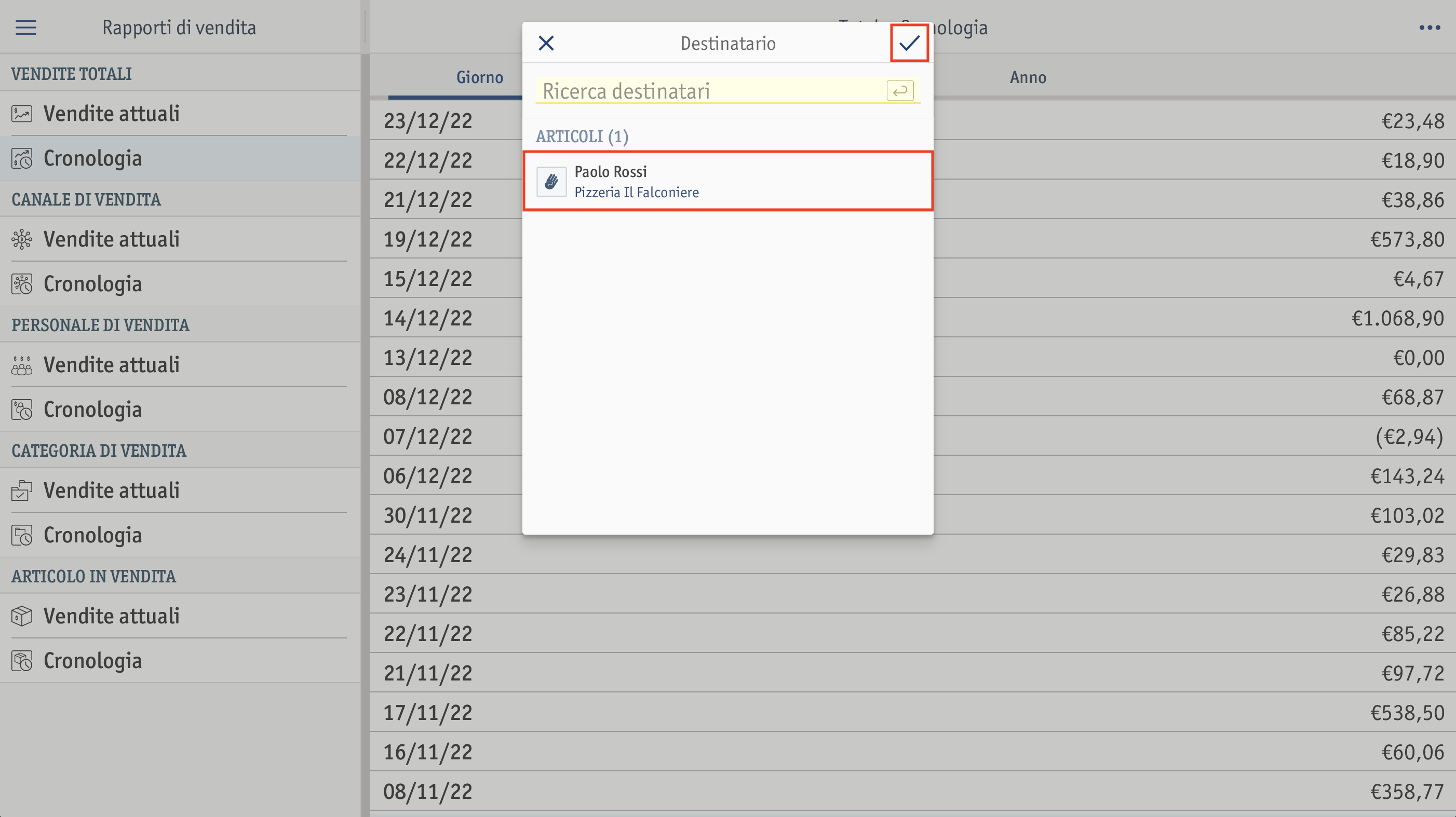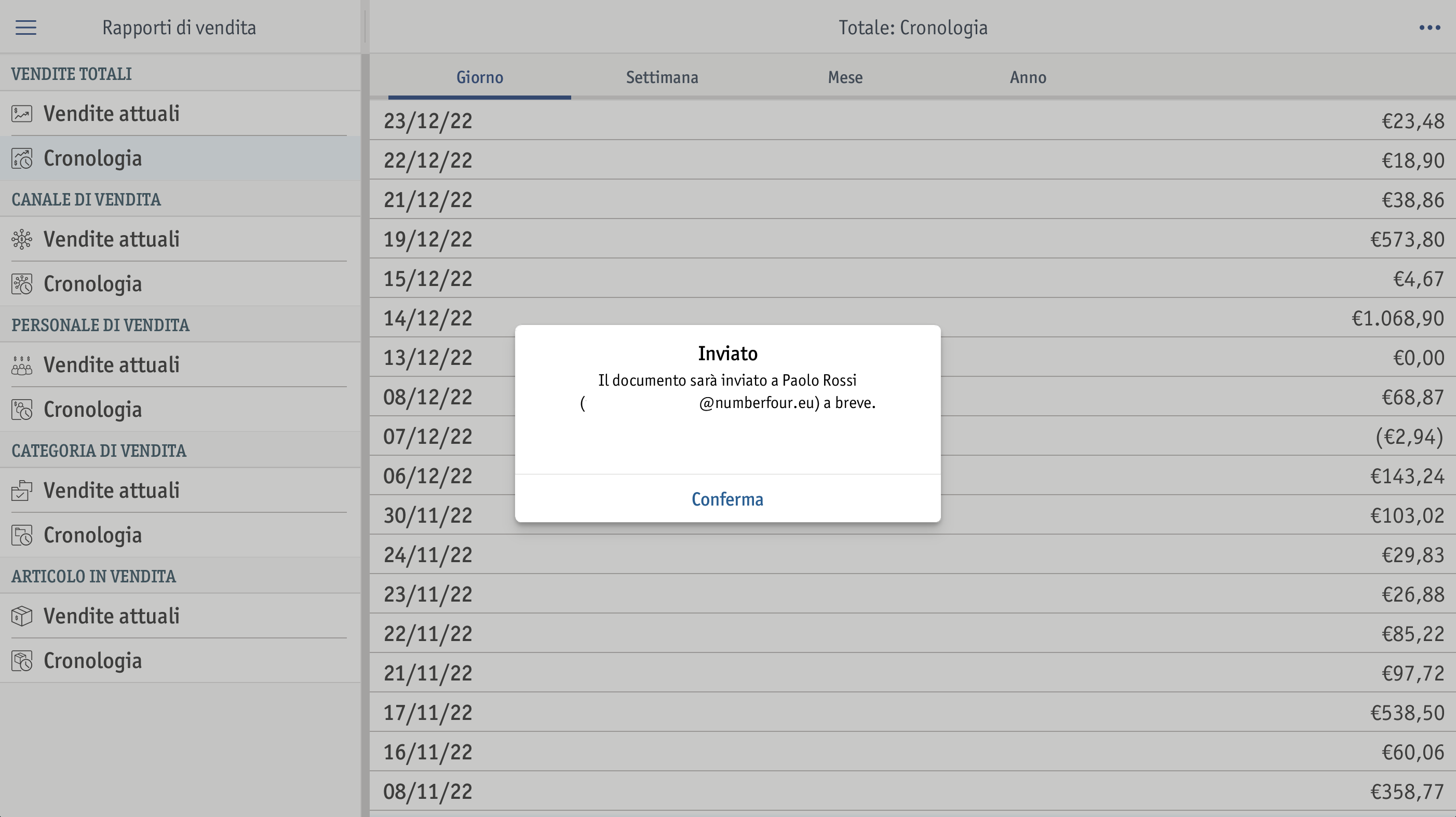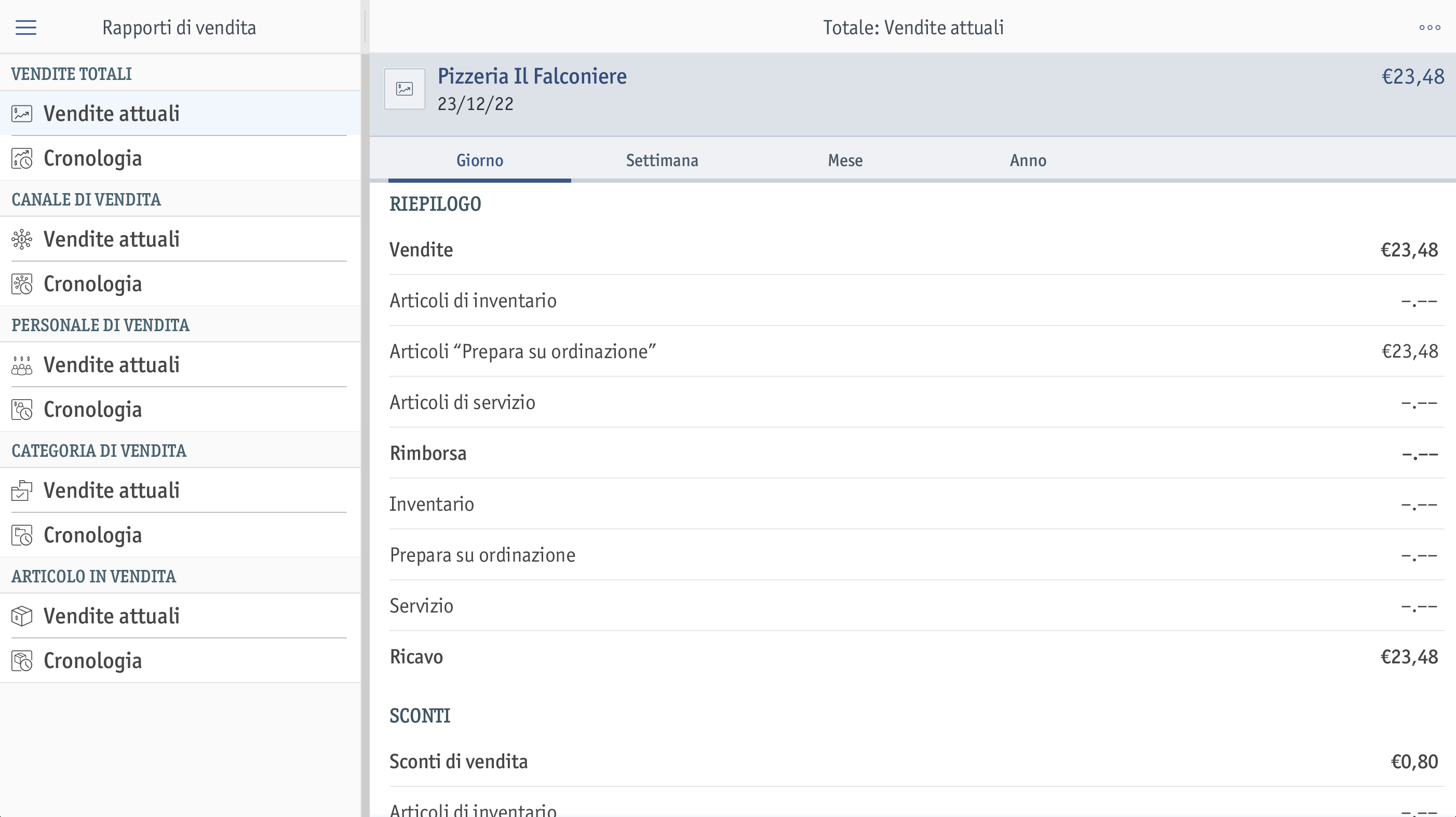
In enforePOS è possibile visualizzare diversi rapporti di vendita.
I rapporti di vendita mostrano le informazioni raccolte sulle vendite, sui rimborsi e sugli sconti offerti.
A seconda dell'opzione attivata sotto Vendite > Impostazioni vendite > panoramica Generale nella sezione Rapporti di vendita, il fatturato viene visualizzato con o senza l'imposta sulle vendite. Alcuni degli importi qui elencati sono senza imposte, pertanto gli importi lordi e netti sono uguali.
I rapporti di vendita si trovano nel menu POS alla voce Vendite > Rapporti di vendita. È possibile visualizzare i seguenti rapporti di vendita:
A loro volta suddivise in:
I rapporti di vendita sono strutturati come segue:
Vendite totali
Sconti
I 10 articoli più venduti
Classifica top 10 sulle vendite totali
I 10 articoli meno venduti
Classifica flop 10 sulle vendite totali
Canali di vendita
Membri del personale
I 10 articoli più venduti e i 10 articoli meno venduti mostrano le unità più vendute e meno vendute nel periodo selezionato. Non si tiene conto del fatturato, ma della quantità. Pertanto gli articoli che non sono stati venduti, non vengono elencati nella lista dei 10 meno venduti.
Qui vengono elencate le vendite attuali. Queste si riferiscono al rapporto di fine giornata attuale.
Sono presenti le schede Giorno, Settimana, Mese e Anno.
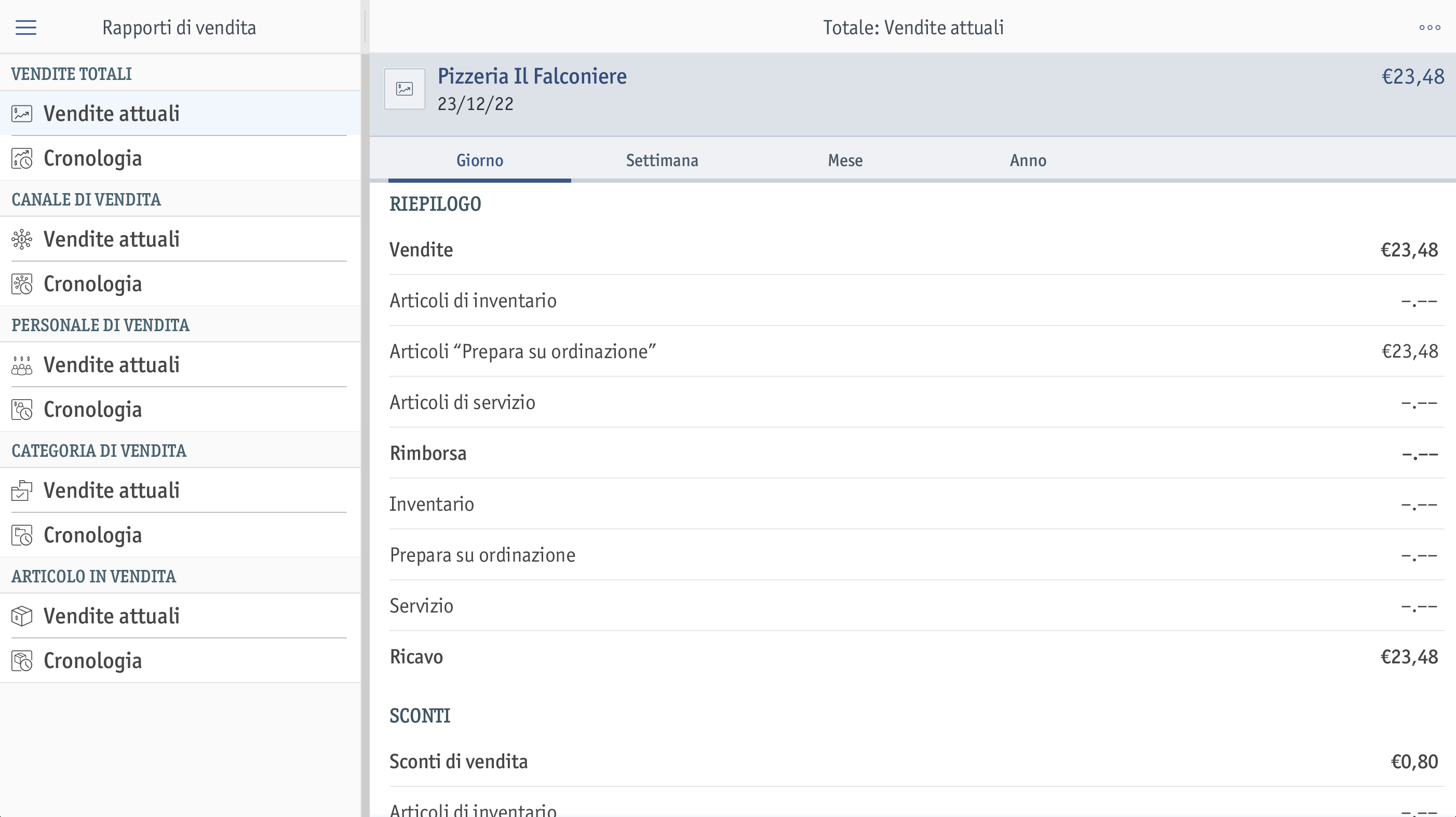
Questa visualizzazione è presente in tutti i rapporti di vendita. I diversi rapporti di vendita si differenziano solo dal punto di vista del contenuto, così ad es. in Vendite per membro del personale si deve prima selezionare la persona e poi vengono visualizzate le relative vendite.
Qui vengono elencate cronologicamente tutte le vendite effettuate. A questo punto hai la possibilità di confrontare i rapporti di vendita, l’uno con l’altro.
Nell’esempio mettiamo a confronto due cronologie nell’area Vendite totali.
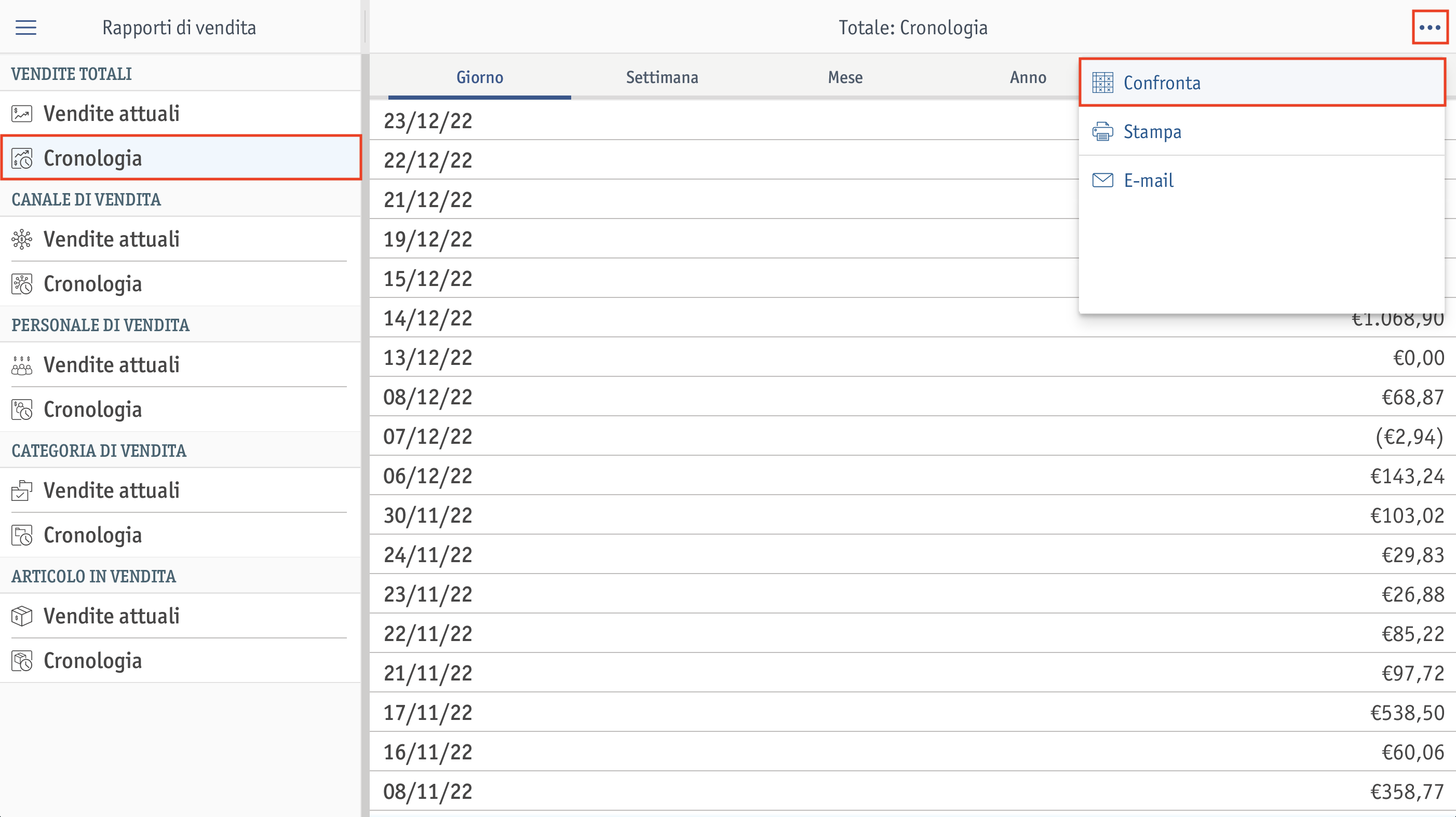
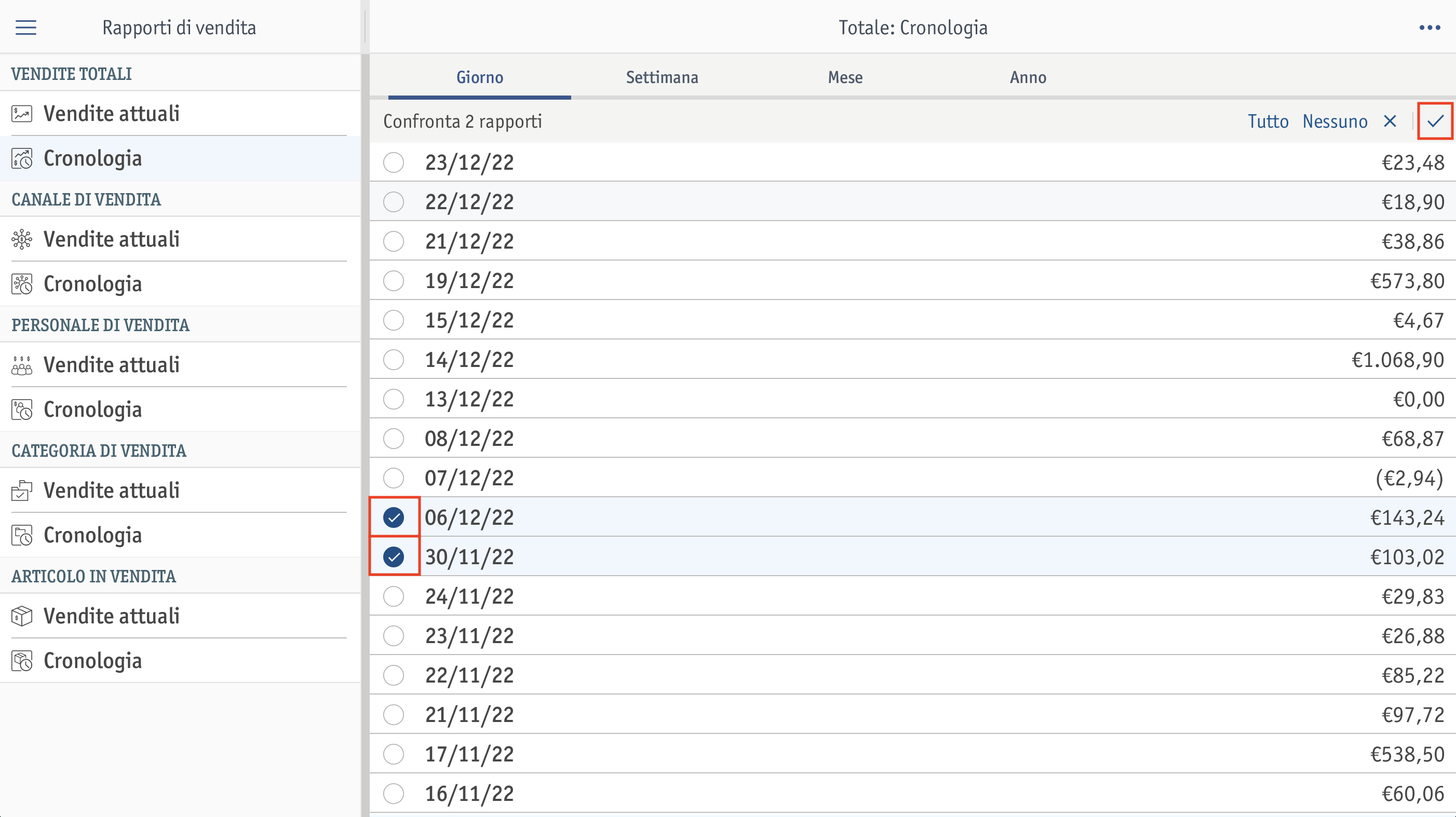
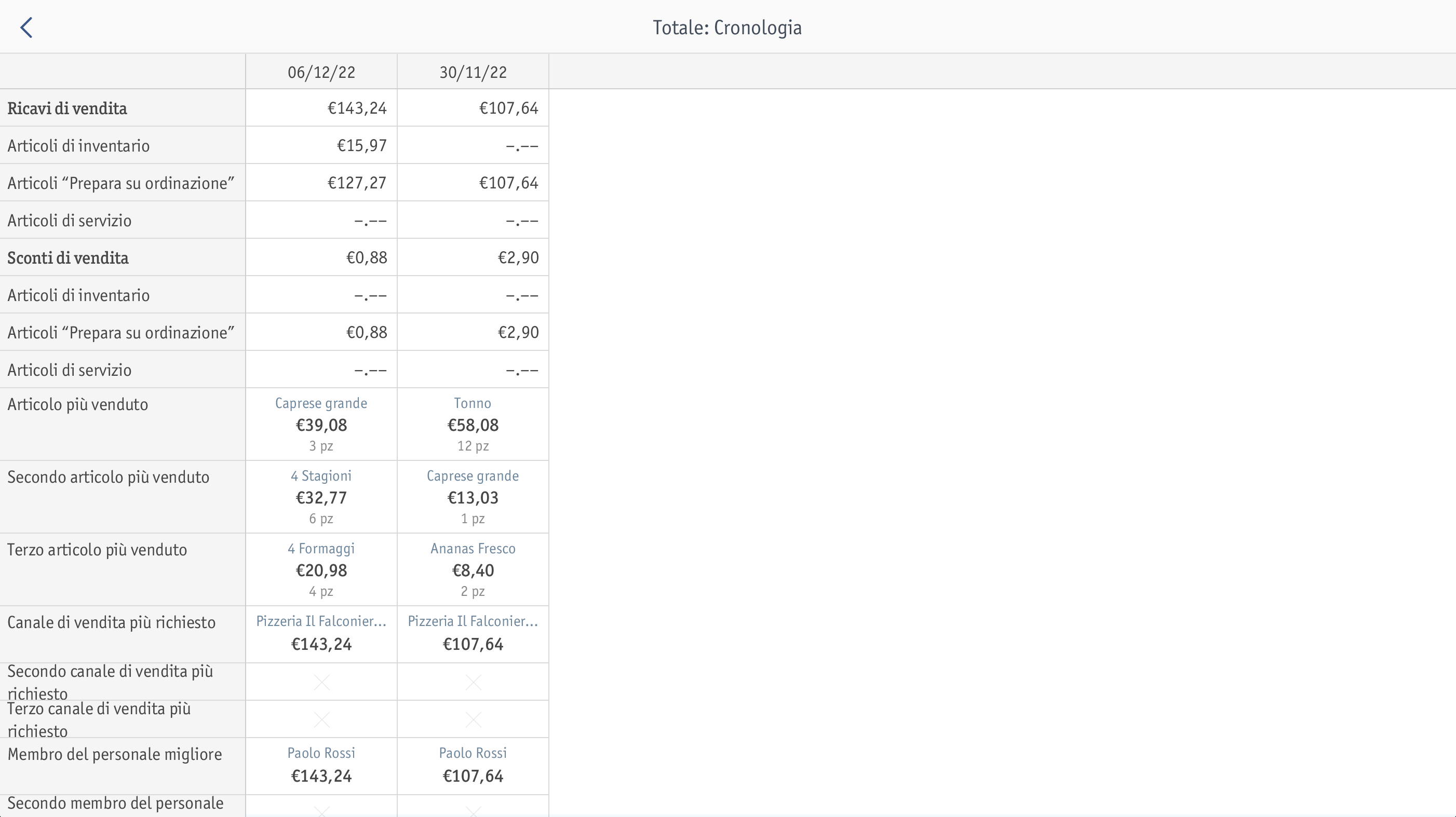
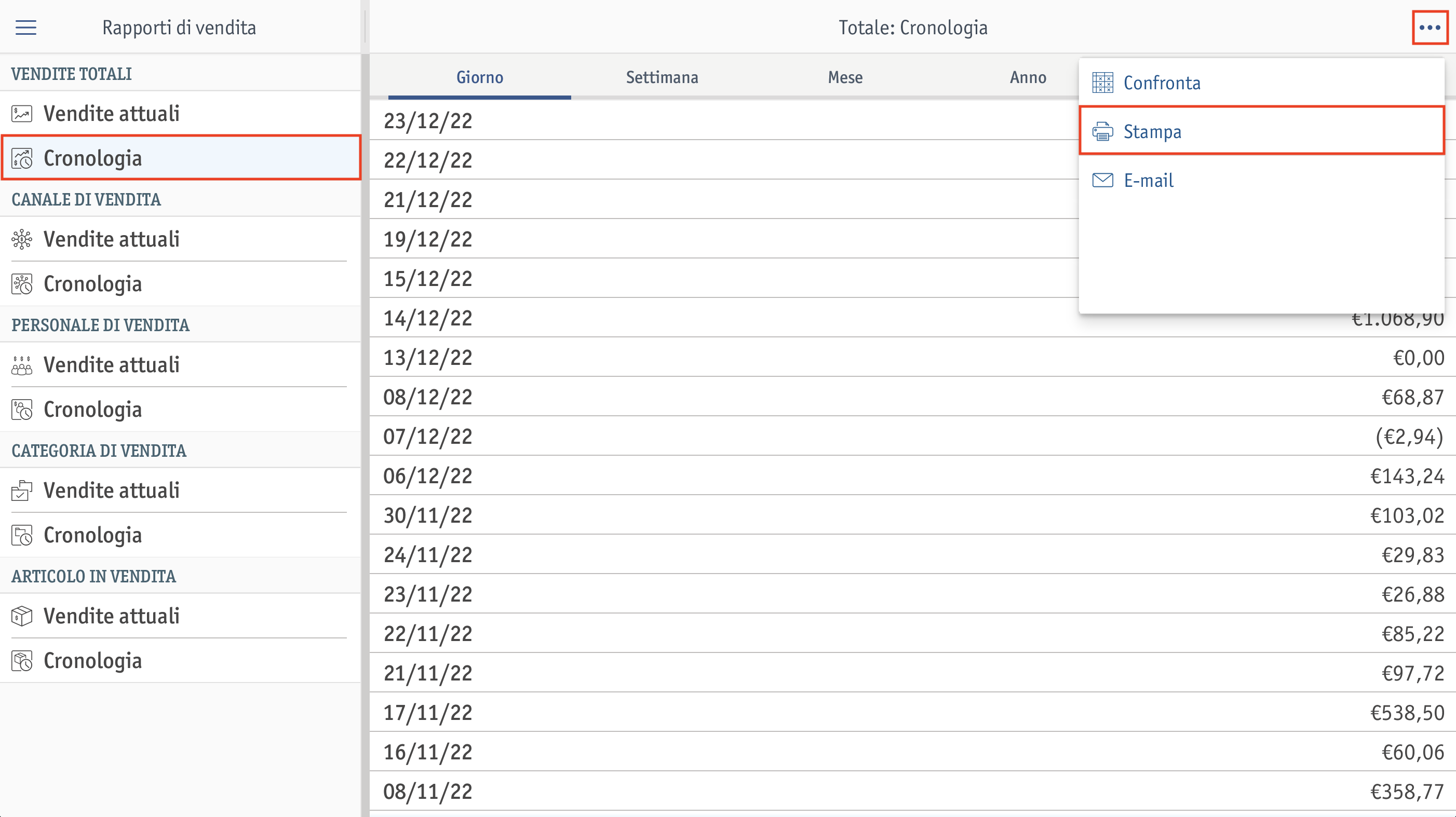
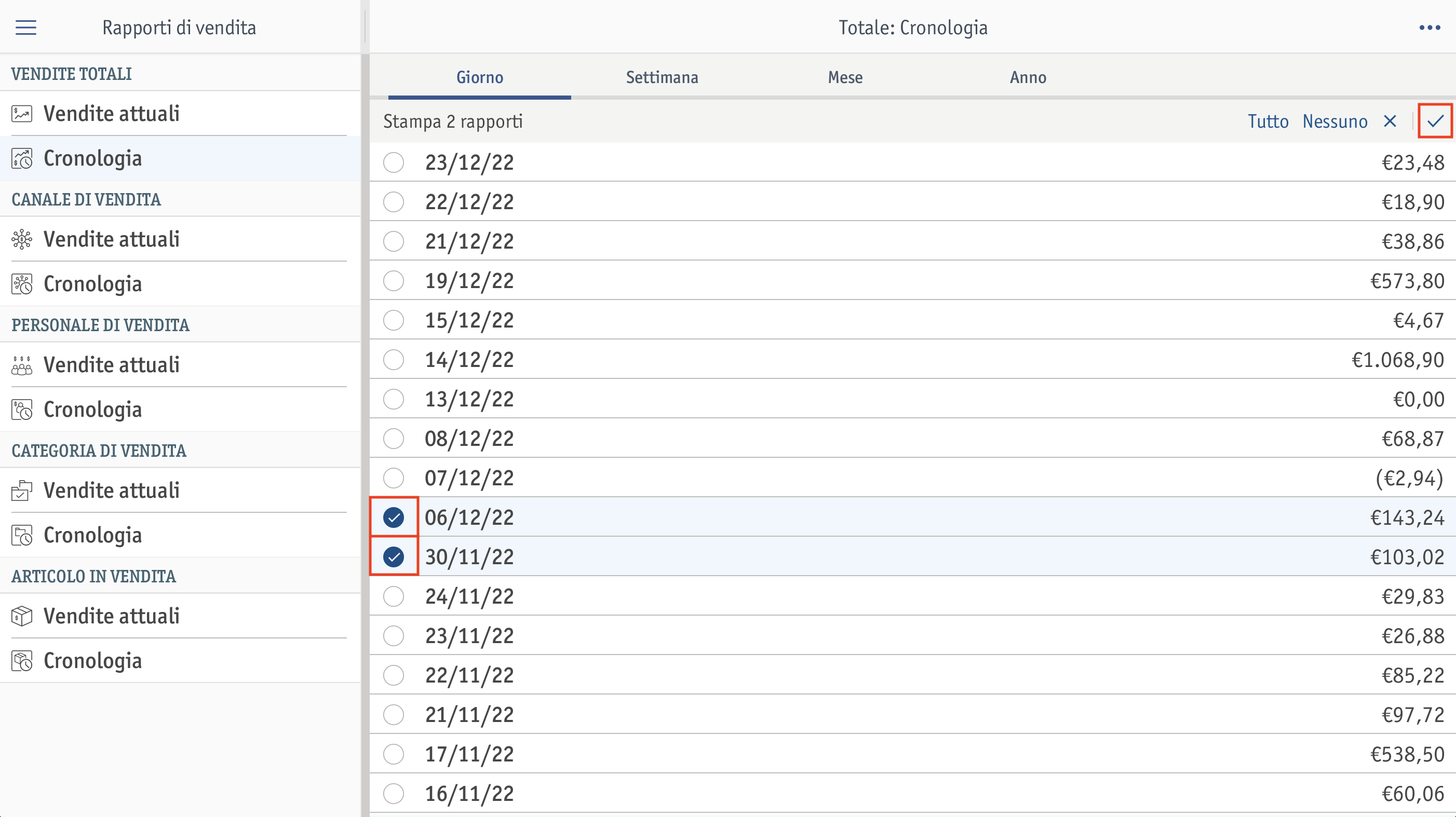
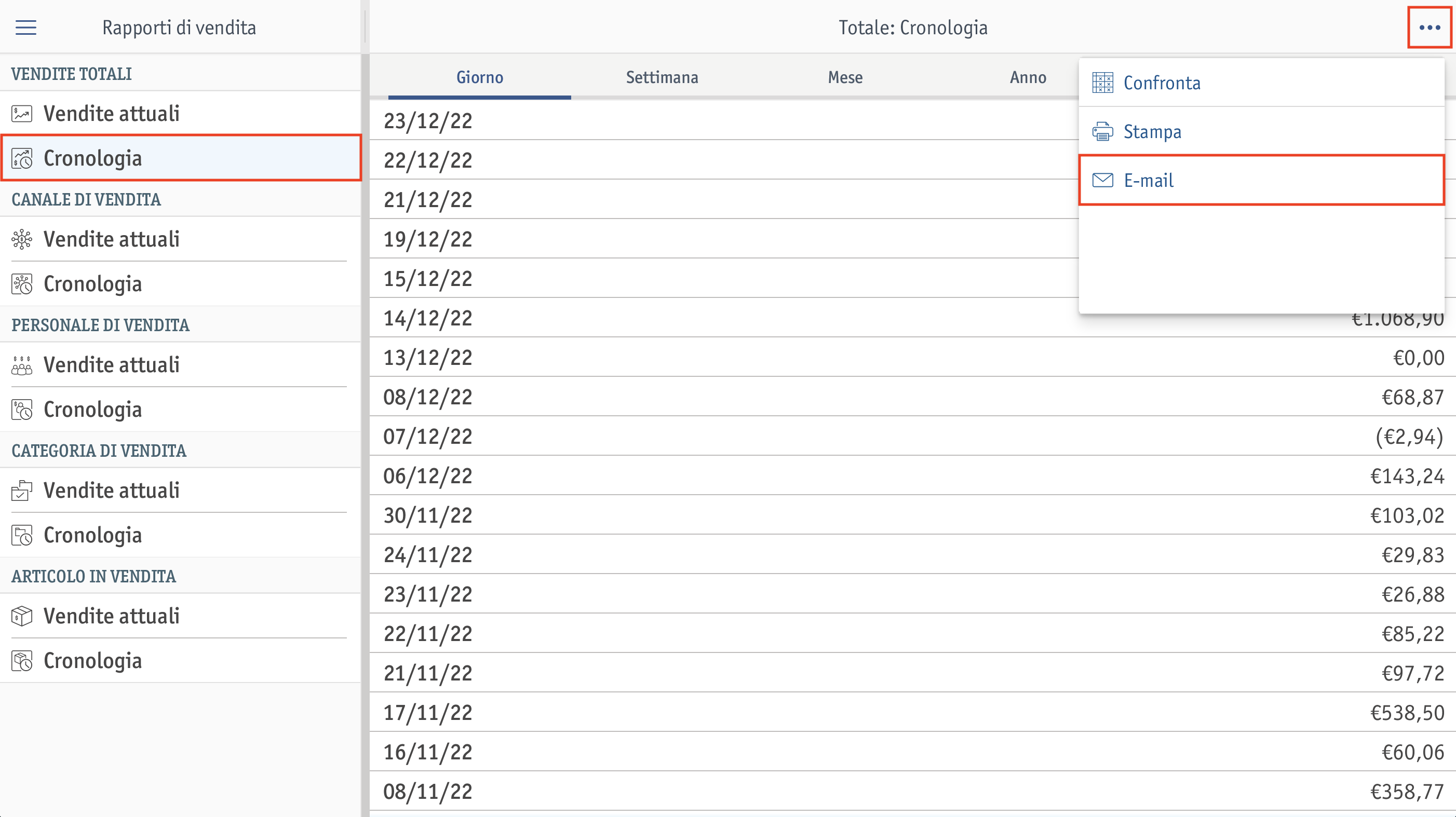
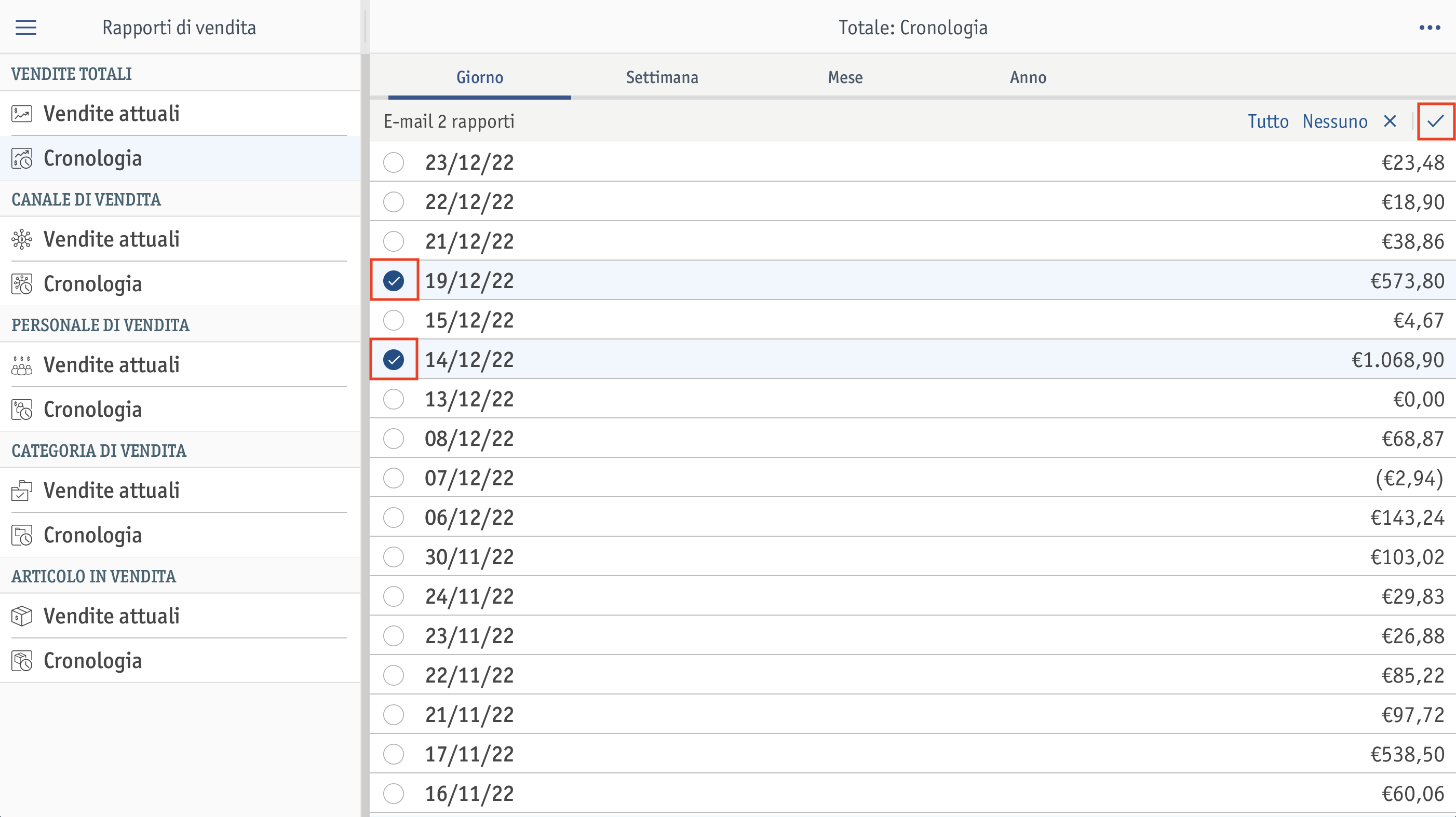
Se si desidera aggiungere un nuovo destinatario, tocca Crea nuovo contatto.